
MonacaでAndroid アプリのビルドを実行してスマホにインストールする手順
MonacaクラウドIDEメニューからからAndroid アプリのビルドを実行する方法を紹介します。Androidアプリ設定、Androidキーストアの設定、Androidアプリのビルドという手順で進めていきます。とっても簡単にスマホ用のアプリが出来てしまうのでぜひ試してみてください。
30秒に1人訪れるブログ。エクセルVBAとAmazon echoを100%使いこなすために、使い方や便利テクニックなどを発信していきます。

MonacaクラウドIDEメニューからからAndroid アプリのビルドを実行する方法を紹介します。Androidアプリ設定、Androidキーストアの設定、Androidアプリのビルドという手順で進めていきます。とっても簡単にスマホ用のアプリが出来てしまうのでぜひ試してみてください。
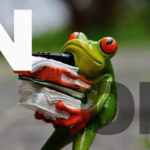
ダイアログボックスを表示させてエクセルファイルを非表示で開く方法を紹介します。プログラムからエクセルファイルを開きたいけど、画面に表示させないでシート上のデータだけを取得したいという場合に役に立つ技です。Visibleプロパティを使うことでファイルを非表示にすることができます

今回は僕が実際に登録した「社内SE転職ナビ」という社内SEを専門的に扱った転職エージェントについてです。実際に行った面談内容と会員登録して良かった3つのことをお伝えしていきます。
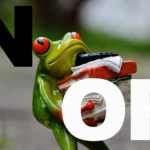
エクセルVBAを使ってエクセルファイルを開く方法はアプリケーションを作っていくときに基本となる技です。業務効率化ツールを例に挙げても、まずはエクセルファイルを読み込ませて、そのデータを直接加工したり、参照したりする場合が圧倒的に多いので覚えておくと便利です。
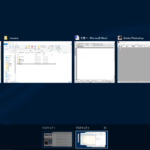
通常デスクトップは1つですが仮想デスクトップを使うことで、新たにデスクトップを追加し作業領域を広げることができる便利な機能です。タスクビューからいくつでもデスクトップを追加することができます。残念ながらWindows10から追加された機能ですので、それより前のOSでは使えません。

Windows10でURLのショートカットファイルをダブルクリックしたときにEdgeではなく、Chromeで開く方法を紹介します。そのためにはコントロールパネルからURLショートカットの関連付けを変更します。ダブルクリックしたときにChromeで開くようになるので便利ですよ。

連続して文字列を置換したときに、置換する前の文字列と比較したいと思ったことはありませんか?Selection.CopyメソッドとSelection.Insertメソッドを使用して「置換前と後の文字列を比較する方法」を紹介します。置換表の定義が間違っていた場合、原因を探す手がかりになりますよね。

文字列を置き換える「置換」という機能ですが日常業務の中で頻繁に使われる機能のひとつですよね。この「置換」ですが、1つの単語だけではなく複数の単語を1度に置き換えられたら便利ですよね。商品マスタの整形やマニュアルの公正などに使えると思います。

エクセルシートの見栄えを整えていると項目ごとに空白を入れたいっていうケースがあると思います。そこで今回はVBAを使って「項目ごとに空白行を挿入する」プログラムを作っていきます。職場など複数人で作業する場合、エクセルの集計機能などを使うより便利だからです。

エクセルシート上に入力されたデータの見栄えを整えたりする時などに、1行おきに空白行を入れたいケースがあると思います。Ctrlキーでを使う方法、並び替えを行う方法などがありますが、大量のデータでは非常に時間がかかります。そこでエクセルVBAで一括で空白行を入れる方法を紹介します。